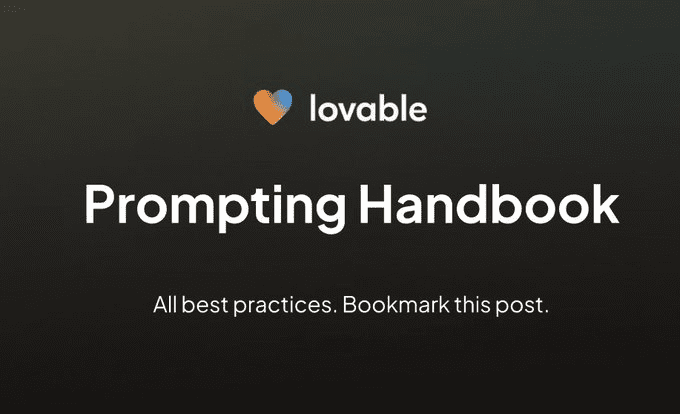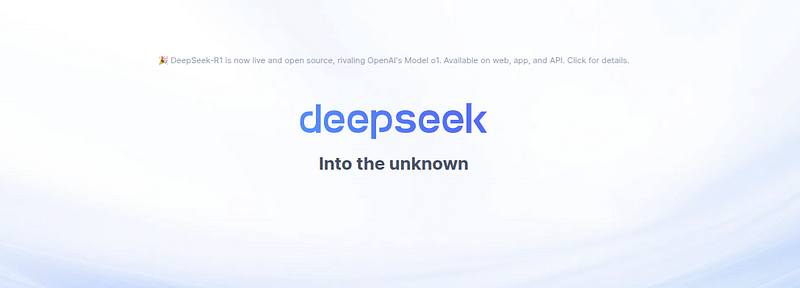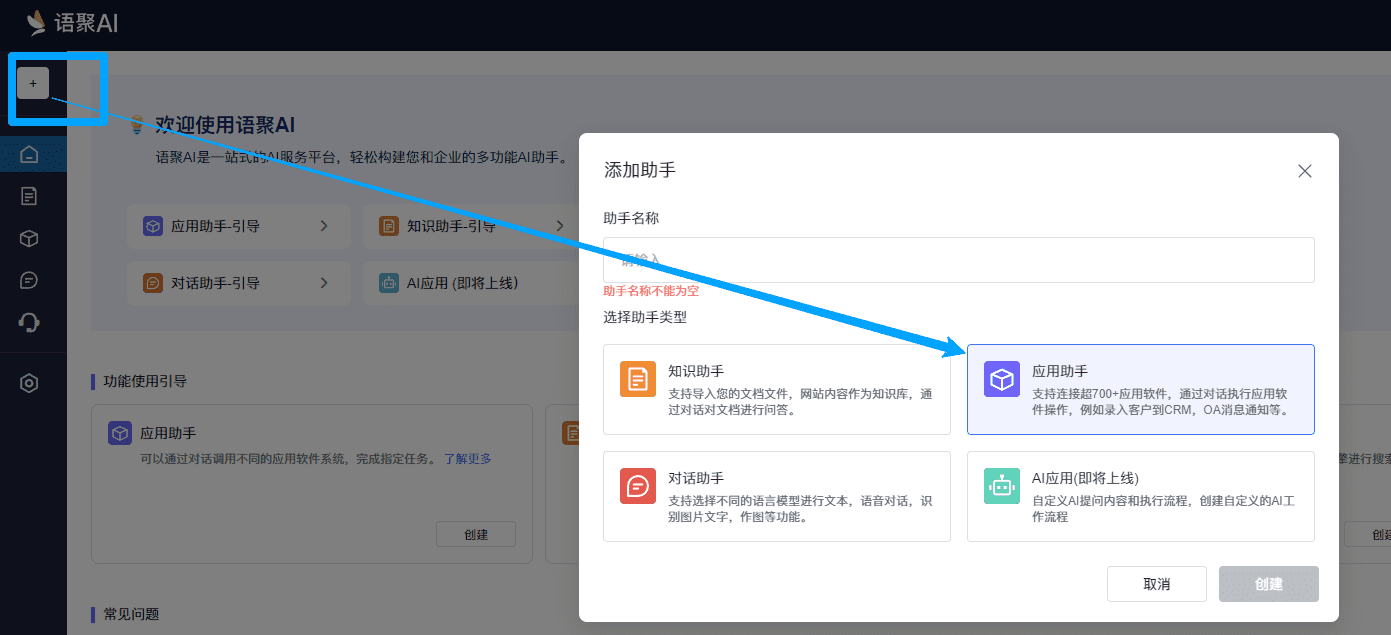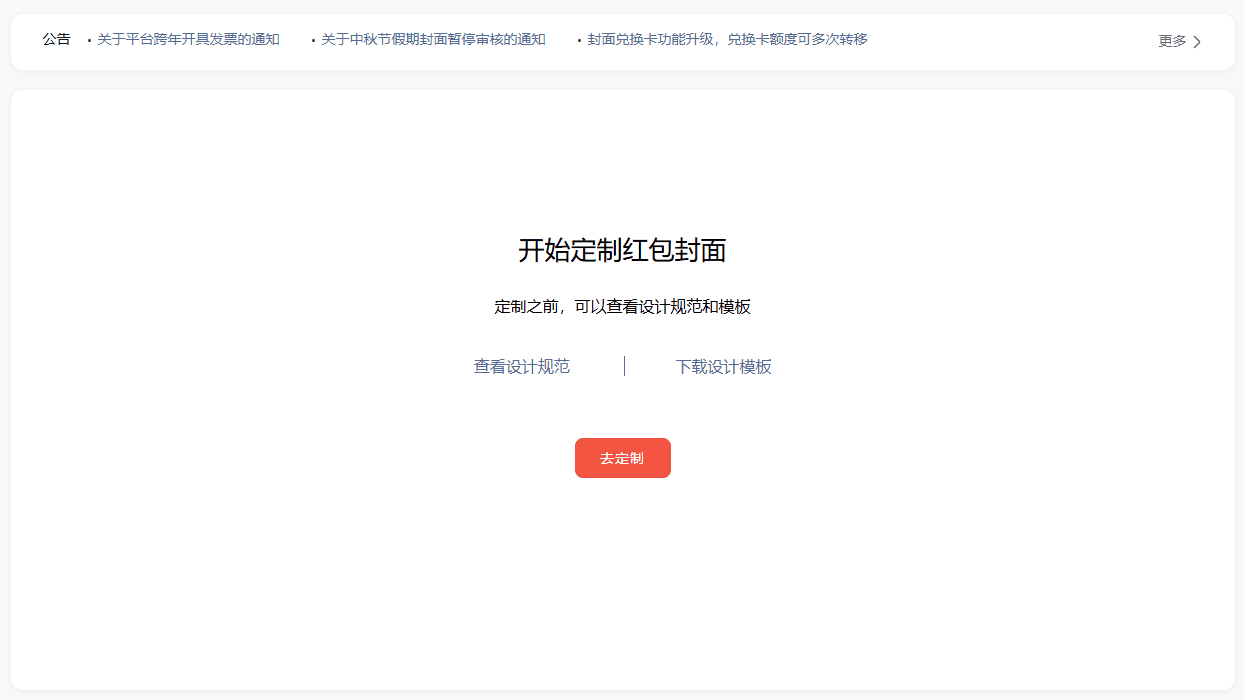MCP設定とハンズオン:AIと共通アプリケーションの接続チュートリアル
近い将来にね。MCP(Model Context Protocol)は、技術愛好家や開発者のコミュニティで大きな注目を集めている。この技術は、大規模言語モデル(LLM)が様々な外部ツールやサービスと相互作用する方法を簡素化することを目的としており、AIを使用して情報を処理しタスクを完了する方法を再構築することが期待されている。しかし、多くの新興テクノロジーと同様MCP 現在のところ、専門家でないユーザーにはまだ学習曲線がある。
本記事では、このような点について掘り下げていく。 MCP の基本的な概念、徹底的な設定ガイドを提供し、一連の実践的な例を通して、その活用方法を示します。 MCP AIモデルを一般的に使用されているアプリケーション(メモ、検索、デザインツールなど)と連携させることで、ユーザーがこの有望な技術をよりスムーズに理解し、応用できるようにすることを目的としている。本稿では、汎用のチャット・クライアントにおけるAIモデルの利用を実証することに焦点を当てる。 Chatwise AIプログラミングIDEでの操作もカバーする。 Windsurf の設定手順は、次のとおりです。
MCPのコア・バリューを理解する
コンフィギュレーションの詳細に飛び込む前に、次のことを理解する必要がある。 MCP 解決しようとしている問題と、その核となる価値観。過去には LLM 特定のツール(例:メールへのアクセス、データベースへの問い合わせ、ソフトウェアの制御)を使用する場合、モデルごと、ツールごとに別々の適応開発が必要になることが多い。これは、ツールによって API(Application Programming Interface)のデータ形式はさまざまであるため、統合は複雑で時間がかかり、新機能の追加には比較的時間がかかる。
MCP プロトコルの出現は、データ交換のための統一された標準セットを作成することによって、この状況を変えることを目的としている。プロトコルは、アプリケーションがどのようにデータを LLM コンテキスト情報と利用可能なツールの仕様を提供します。互換性のある MCP 一般協定 LLM またはAIアプリケーションは、原則として、サポートされているすべてのアプリケーションで使用できます。 MCP 相互作用のためのツールの
この標準化により、複雑な双方向の適合作業(モデルがツールに適合し、ツールは異なるモデルへの適合を検討する必要がある)が、一方向の適合(主に、ツールまたはアプリケーション側が、以下のような標準化に従う)に軽減される。 MCP (規範)。さらに重要なことは、すでに公 API サードパーティのデベロッパーは、既存のアプリケーションをベースとすることができます。 API 確立 MCP と互換性を持たせるためのカプセル化レイヤー MCP ネイティブの公式サポートを待つことなく、エコロジーを実現できる。
下図は、その概念を図式化したものである。 MCP 中間レイヤーとしていかに統一を図るか LLM 多様性ツールによるコミュニケーション。


事前設定
コンフィギュレーションの最初に MCP サービスの前に、ユーザーはいくつかの基本的な環境を理解し、準備する必要がある。注意しなければならないのは、オペレーティング・システム(とりわけ Windows とともに macOS) 環境とネットワーク設定の構成には違いがあり、複雑になる可能性があります。プログラミング経験のないユーザーは、設定中に克服できない問題が発生した場合、追加の技術サポートを求める必要があるかもしれません。
MCP 現在、大きく分けて2つの運用形態が存在する:
Stdio(標準入出力)モード主にローカルサービスに使用される。このモードではLLM標準入出力ストリームを介して、ローカルで実行中のプログラムやスクリプトと連動し、ローカルファイルの操作やローカルソフトウェア(3Dモデリングソフトウェアなど)の制御に適しています。Blender(オンラインAPIがない場合など)。SSE(サーバー送信イベント)モード主にリモートサービスに使用される。ツール自体がオンラインAPI(にアクセスするときなど)。Googleメール、カレンダー、その他のクラウド・サービス)を使用する。SSEモードだ。LLM標準的なHTTPイベント・ストリームを介してリモート・サーバーと通信する。
SSE スキーマの設定は、通常、通常、唯一のサービスリンク(URL)を提供する必要がある、より簡単ですが、設定プロセスは比較的簡単ですが、本稿では焦点を当てません。現在、コミュニティには MCP このサービスでは主に Stdio モードでは、設定が少し複雑になり、いくつかの準備が必要になる。
コンフィグ Stdio モーダル MCP サービスを開始し管理するには、通常、特定のコマンドラインツールに依存する。 MCP サービスプロセス。一般的なスタートアップコマンド uvx 歌で応える npx.
- 取り付け
uv(提供する)uvxコマンド)::uvで成り立っているものだ。Astral同社が開発したPythonパッケージのインストーラーとパーサーは、非常に高速であると主張されている。MCPツールはそれを使って実行する。- Windowsユーザープレス
WinPowerShell "ボタンを押して、"PowerShell "を検索し、右クリックして "管理者として実行 "を選択し、以下のコマンドを貼り付けて実行する。終了後、コンピュータを再起動することをお勧めします。powershell -ExecutionPolicy ByPass -c "irm https://astral.sh/uv/install.ps1 | iex" - macOSユーザーLaunchpadを開き、Terminalアプリケーションを検索して起動し、以下のコマンドを貼り付けて実行する。
curl -LsSf https://astral.sh/uv/install.sh | sh
- Windowsユーザープレス
- 取り付け
Node.js(提供する)npxコマンド)::npxでありますNode.jsを実行できるパッケージ・エグゼキューター。npmパッケージ・コマンドにアクセスする。パッケージにアクセスするNode.js公式ウェブサイト(https://nodejs.org/)から、お使いのオペレーティング・システムのLTS(Long Term Support)バージョンをダウンロードし、標準的な手順に従ってインストールを完了する。
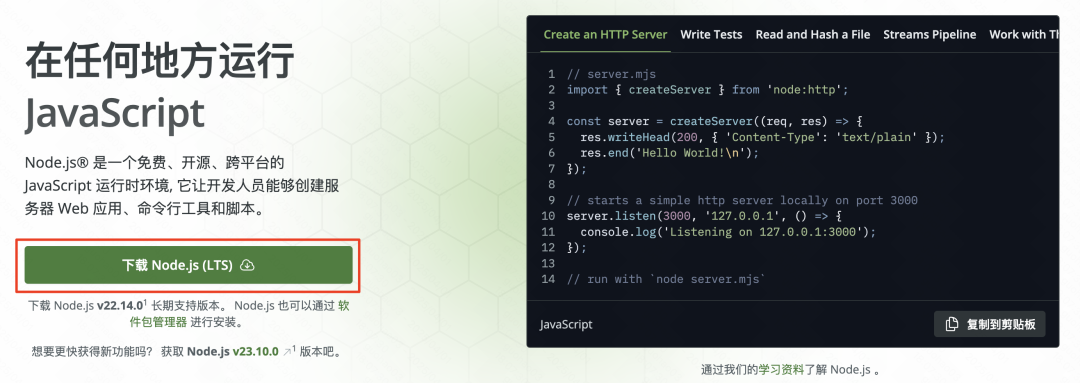
上記の環境準備が完了したら、特定の MCP サーブされた。
MCPサービス構成情報の取得
を受けて MCP その人気の高まりを受けて、多くの企業が参入している。 MCP 以下のようなサービスのアグリゲーター・サイト MCP.so 歌で応える Smithery.ai (https://smithery.ai/)など。これらのプラットフォームは、コミュニティや開発者が提供する様々な MCP サービス
これらのアグリゲーター・サイトは通常、同じような方法で利用される。 MCP サービス必要な方へ API 鍵やその他のクレデンシャルを持つサービスを利用する場合、サイトでは通常、この情報を入手する方法を紹介エリアで説明している(以下の事例セクションでも、一般的なサービスをいくつか紹介している)。 API (アクセス・ガイドライン)。ユーザーは必要な API キーまたはパラメータが生成された後、サイトは自動的に別のクライアントにインポートするために使用されるキーを生成します(例えば Windsurf もしかしたら Chatwiseは JSON 設定コードまたは対応するコマンドライン引数。
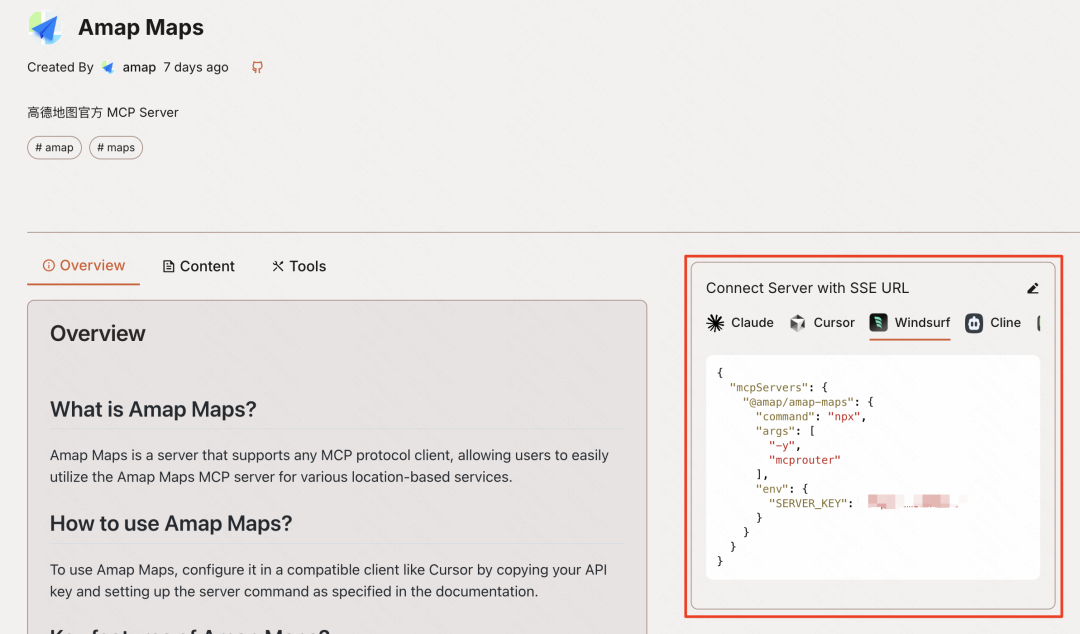
次のコンフィギュレーションセクションでは Windsurf 歌で応える Chatwise この2つのクライアントは MCP サービス。ユーザーは、使用しているクライアントに応じて、適切なガイドを選択して操作することができます。
MCPサービスの設定:ウィンドサーフガイド
の使用について Windsurf このAIプログラミングIDEのユーザーは、次のように設定します。 MCP サービスは比較的統合されている。
- 設定を開くインターフェイスの右上にあるユーザーのアバターをクリックし、"Windsurf Settings "を選択します。
- MCPコンフィギュレーションの検索Settings "メニューから "MCP Servers "オプションを見つけてください。
- サービス追加右側の "Add Server "ボタンをクリックします。
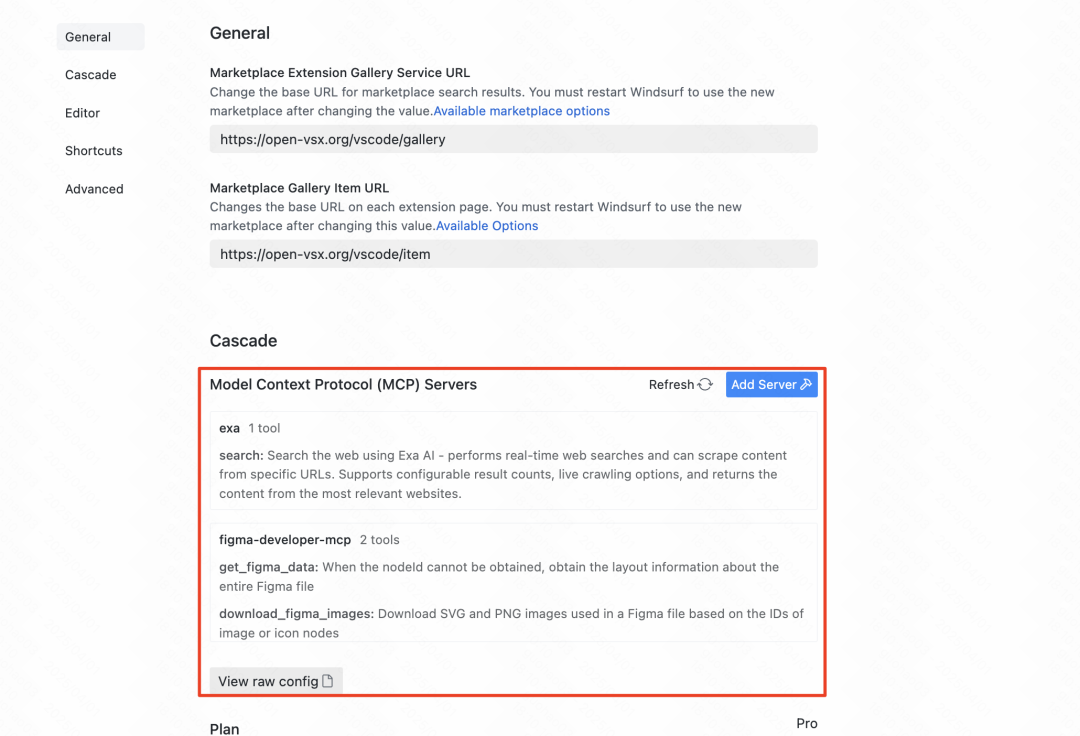
Windsurf この便利な点のひとつは、よく使われるビルトインタイプがあることだ。 MCP サービスを直接有効にすることができる。同時に Windsurf は、多くの MCP アグリゲーター・サイトは直接適応を提供する Windsurf な JSON 設定コード。
組み込みの MCP サービスを利用する場合は、「カスタムサーバーの追加」ボタンをクリックします。
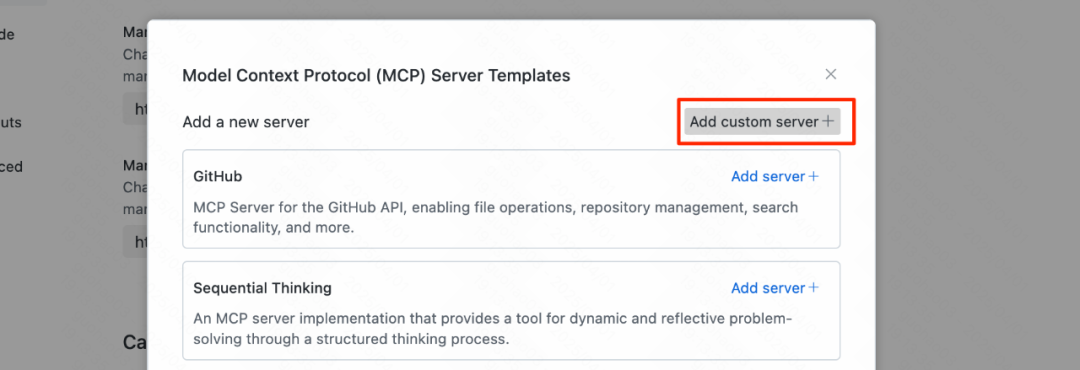
をクリックした後Windsurf を開きます。 JSON 設定ファイルmcp_servers.json).ユーザーはアグリゲーター・サイトから MCP サービス JSON コンフィギュレーション・コードはこのファイルに貼り付けられる。
銘記するこのファイルを編集して複数のカスタム・サーバーを追加する場合、新しいサーバーの JSON オブジェクト(通常はサービスIDがキーとなり command, env オブジェクトのその他の属性)が追加される。 mcpServers オブジェクトを内部的に、他の既存のサービスオブジェクトと一緒に使用し、サービスオブジェクト全体が JSON ファイルの構文は正しく構成されている(例えば、オブジェクトはカンマで区切られている)。次の mcp_servers.json の基本構造
{
"mcpServers": {
"server_id_1": {
// Server 1 configuration details
},
"server_id_2": {
// Server 2 configuration details
}
// Add more servers here, separated by commas
}
}
必要性があれば JSON 構文に慣れていない場合は、設定ファイルの内容をすべてコピーして、AIアシスタント(たとえば Claude もしかしたら Deepseek) 構文エラーをチェックし、修正する。修正箇所をファイルに貼り戻し、変更を保存してください。

設定が完了したら Windsurf な MCP Servers 設定画面。正しく設定されていれば、リストに追加された MCP サービス名が表示され、ステータス・インジケータが緑を示す。赤いインジケータは、コンフィギュレーションに問題があることを意味します。 JSON ファイルや関連コマンド、または環境変数が必要である。
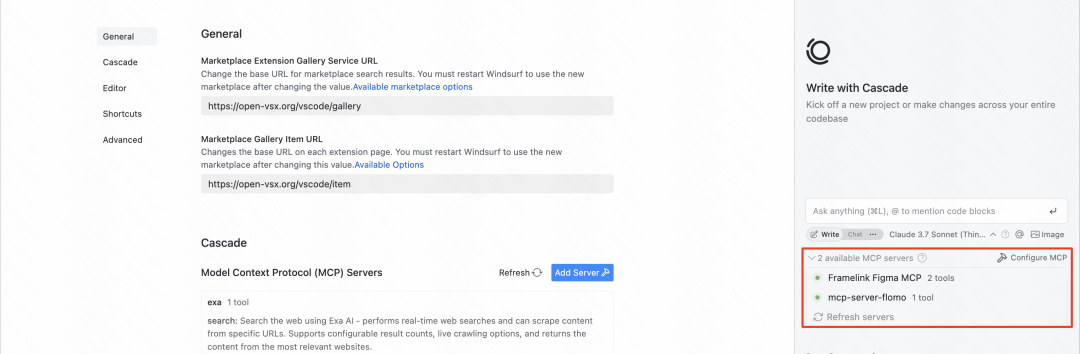
追加と有効化に成功 MCP サービス終了後、ユーザーは直接 Windsurf チャットやコード編集のインターフェイスで、自然言語を通じてAIにツールの使用を要求する。例えば、AIに、あるコンテンツをユーザーの Flomo 注釈にこうある。
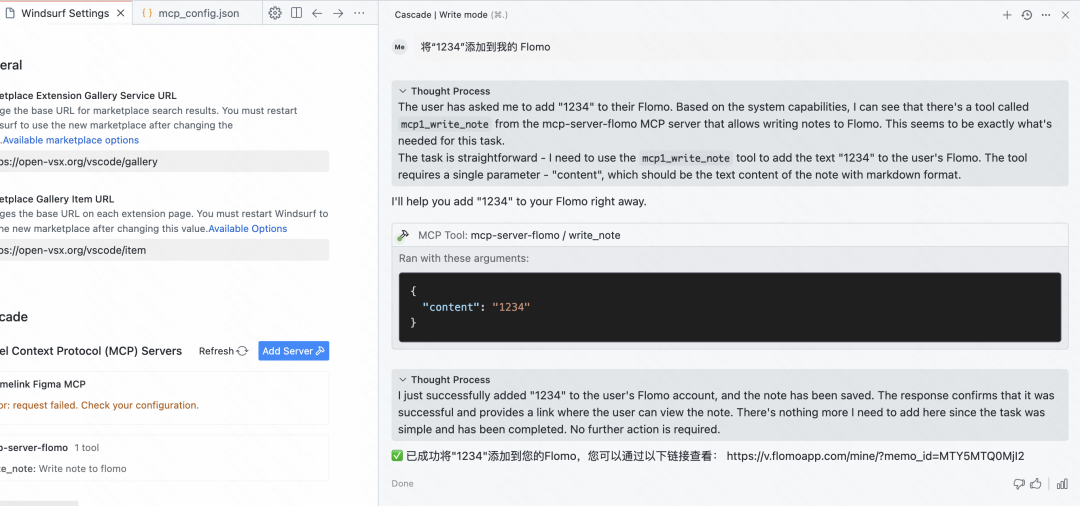
MCPサービスの設定: Chatwiseガイド
開発者以外の幅広いユーザーにとってはChatwise このようなAIチャットクライアントは、もっと一般的に使われるツールになるかもしれない。Chatwise な MCP 設定インターフェイスは比較的直感的だが、コマンドラインと環境変数を正しく設定することがカギとなる。
便利なJSONインポート:
ありがたいことだ。Chatwise 最近のアップデートでは、クリップボードからの直接インポートがサポートされました! JSON コンフィギュレーションは、コンフィギュレーション・プロセスを大幅に簡素化する。
- ある
Chatwise左下の「+」アイコンをクリックして追加する。 - クリップボードからJsonをインポートするオプションを選択します。
- クリップボードにすでに
MCPアグリゲーション・サイトWindsurf構成におけるレプリケーションに有効JSONコードChatwiseは、コンフィギュレーション情報の解析と自動入力を試みます。
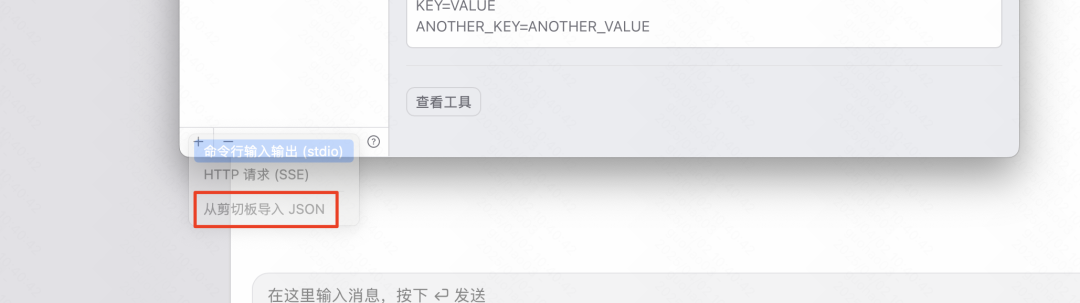
手動でプロセスを設定する:
もし JSON インポートする場合、または手動で調整する必要がある場合は、以下の手順に従ってください:
- 設定を開くクリック
Chatwise左下のユーザーアバターから設定メニューにアクセスします。 - 工具管理を探す設定から「ツール」または同様の管理ポータルを見つける。
- 新しいツールの追加インターフェイスの左下隅にある "+"アイコンをクリックすると、新規追加を開始します。
MCPサービス
この時点で、通常は以下の重要な情報が必要となる:
- タイプ一般選考
Stdioということが明確に知られていない限りは。SSEサービスであれば、対応するURLを取得する。JSONの書式に対応する。Stdioモードだ。 - 身分証明書このために
MCPサービスは、一意で、簡単に認識できる名前を設定します(たとえばFigmaそしてExaSearch). - コマンドこれがスタートアップだ。
MCPプロセスに必要な完全なコマンドライン命令。 - 環境変数:確かに
MCPサービスは環境変数で渡す必要がある。APIキーやその他のコンフィギュレーション・パラメーターを設定する。
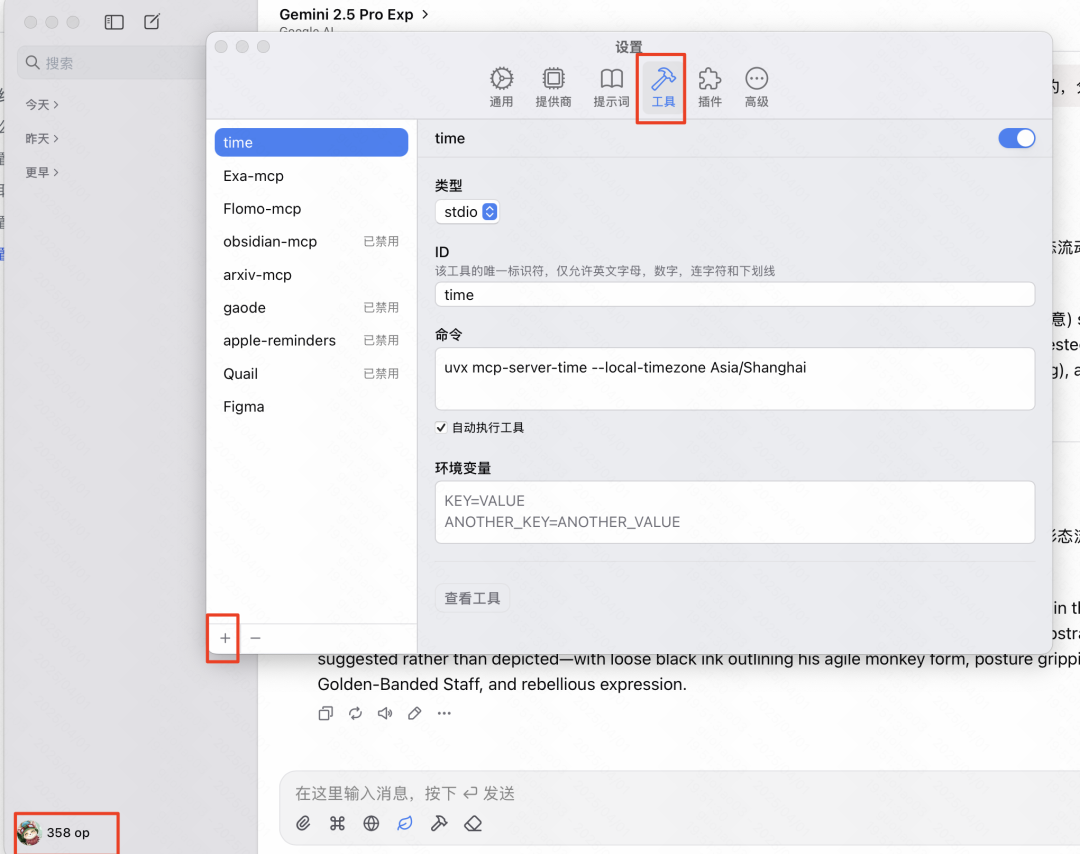
コマンドと環境変数を取得する:
もし JSON コンフィギュレーションコード、コンフィギュレーションコードへの変換方法 Chatwise コマンド」と「環境変数」の必須フォーマットとは?効果的な方法は、AIモデルそのものを使うことです。これは、キャプチャした JSON コンフィギュレーションコードは LLM (例 Claude もしかしたら Deepseekを送信してください。 MCP サービス JSON に適用される設定に変換される。 Chatwise ツールの'コマンド'文字列と'環境変数'のリスト(KEY=VALUE形式で、1行に1つずつ)を手動で追加する」。
例えば、ガントレットの場合 MCP な JSON コンフィギュレーションは、AIが以下の情報を切り分けるのに役立つ:
- 命令:
npx -y @amap/amap-maps-mcp-server - 環境変数:
AMAP_MAPS_API_KEY=YOUR_API_KEYうちYOUR_API_KEYユーザが自分のキーに置き換える必要がある)
AIが提供するコマンドと環境変数を Chatwise 対応する入力ボックスの
テストと有効化:
コンフィギュレーションが完了すると、通常、"Test Tool "または "Debug "ボタンがある。それをクリックして、コンフィギュレーションが正しいことを確認する。
- 成功正しく設定されていれば、システムは
MCPサービスによって提供される特定のツール(すなわち、それが実行できる機能)。 - 挫くコマンドエラーなどの問題が発生した場合、
API(無効なキー、環境変数の欠落など)、システムはエラーメッセージを表示します。ユーザーはエラーメッセージに従ってトラブルシューティングを行うか、AIにエラーメッセージを再度送信して解決策を要求することができます。
デバッグが終了したら、設定を保存します。コンフィギュレーションは Chatwise メインチャットインターフェイスの入力ボックスの横にあるツールアイコン(例:ハンマーアイコン)で管理し、有効にすることができます。 MCP サービス
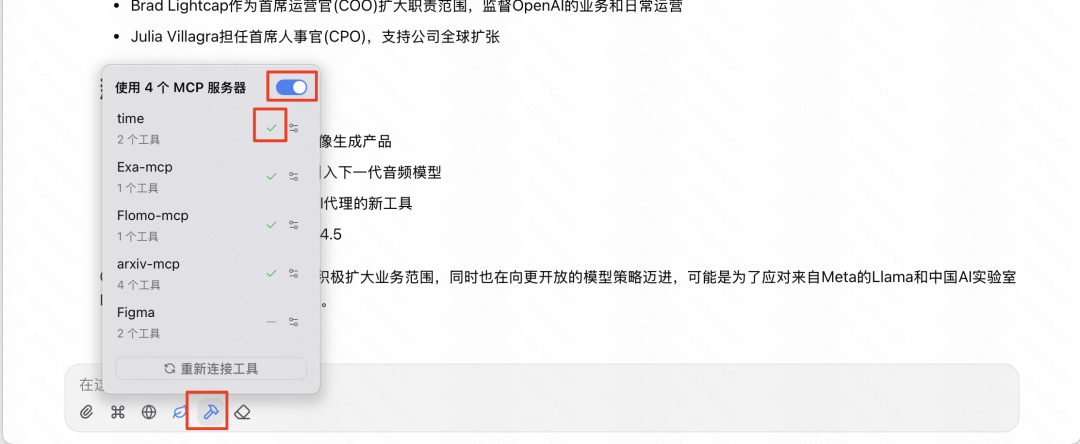
使い始める MCP サービスが有効化されると(注:マスタースイッチをオンにし、有効化するサービスに個別にチェックを入れる必要がある場合があります)、ユーザーはチャットで自然言語を介してAIと対話できるようになります。ユーザーのリクエストが有効な MCP サービスが機能すると、AIは自動的に適切なツールを呼び出して情報を取得したり、アクションを実行したりする。
例えば、現在時刻と最近のニュースを必要とする質問をする場合、次のように設定します。 Time 歌で応える Exa 探す MCP モデルはまず Time サービスは現在の日付を取得し Exa 関連ニュースをサービス検索
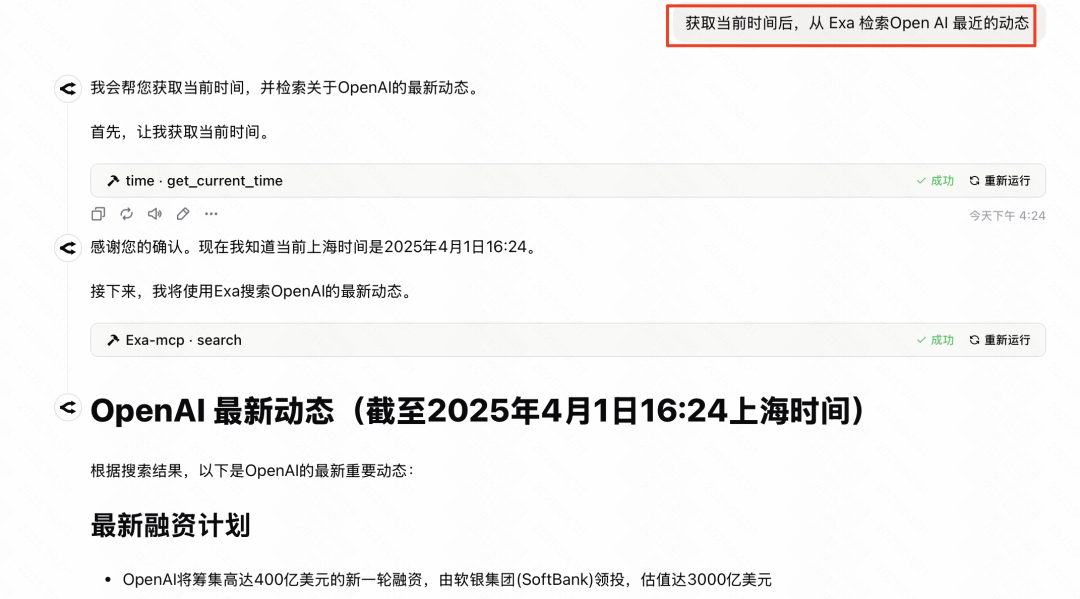
潜在的なリスクはない MCP サービスの場合、「ツールを自動的に実行する」オプションにチェックを入れると、ユーザーが手動で確認しなくても、AIが必要と判断したときに直接ツールを実行するようになり、対話の効率が向上します。
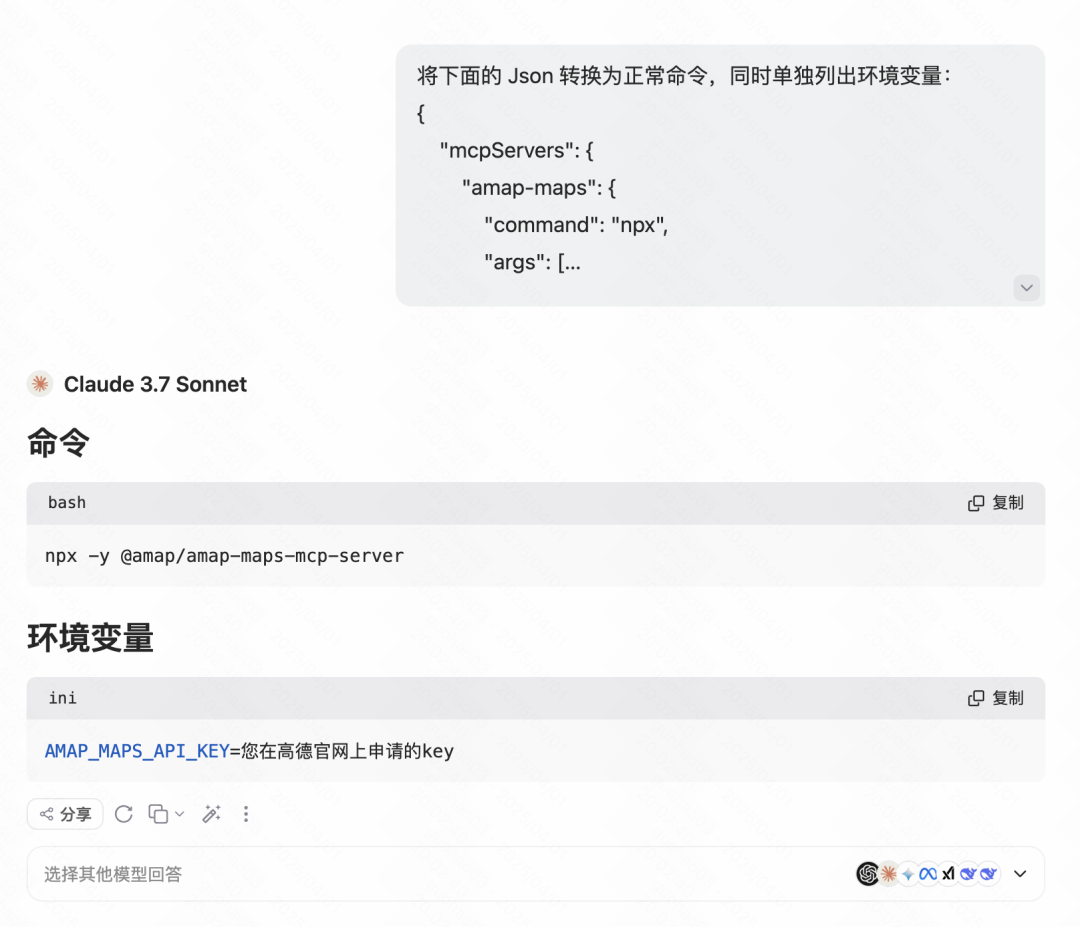
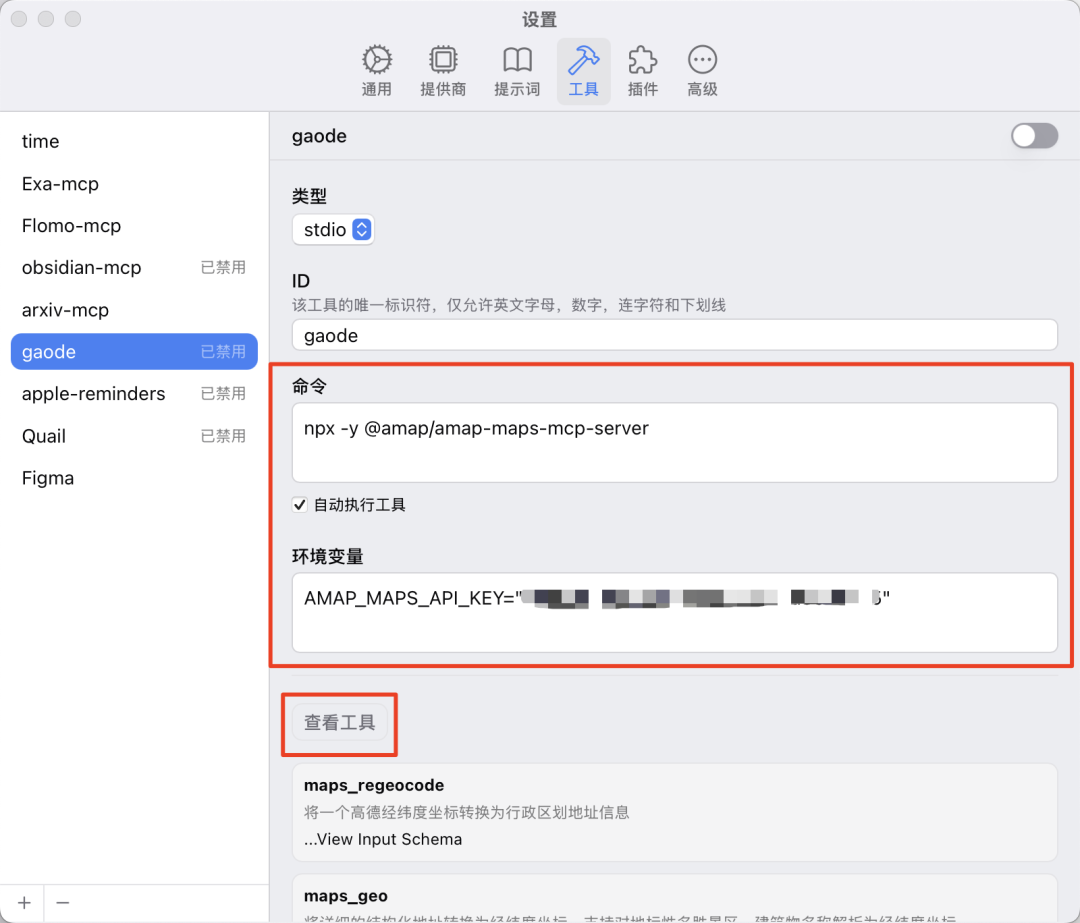
MCPアプリケーション・ケースとパラメータ・リファレンス
次に、いくつかの実用的な MCP サービス・ケースの成り立ち、機能プロファイル、サービス・ケースを含む。 Chatwise で必要なパラメータを設定する。これらの設定はテストされ確認されています。
ケース1:FigmaデザインからWebコードを生成する
- MCPサービス:
Framelink Figma MCP Server(出典:https://mcp.so/server/Figma-Context-MCP/GLips) - 官能性AIが指定された
Figmaコンテンツ原案をデザインし、それに基づいてフロントエンドのウェブコード(HTML/CSS/JS)を生成する。 - Chatwiseパラメータ:
# 类型: Stdio # ID: FigmaMCP # 命令: npx -y figma-developer-mcp --stdio --figma-api-key=YOUR_FIGMA_API_KEY # 环境变量: (无,API Key直接在命令中提供)銘記する:: ウィル
YOUR_FIGMA_API_KEYユーザー自身のFigmaAPIキー - Figma API トークンの取得:
- サインイン
Figma左上のアバターをクリックし、「設定」に進んでください。 - 設定から「個人アクセストークン」セクションを見つける。
- に従った権限範囲(Scopes)で、新しいトークンを作成する。
MCPサービス・ドキュメントにはこの設定が必要であり、通常は読み取り専用パーミッション(例えばFile content: read,Dev resources: read). - 生成 トークン 一度しか表示されないので、必ず直後にコピーして正しく保存してください。


- サインイン
- 使用プロセス:
- ある
FigmaWeb Designer" セクションでデザインを開き、Web ページに変換したいフレームまたはコンポーネントを選択します。 - 選択した要素を右クリックし、"コピー/名前を付けて貼り付け" > "選択範囲にリンクをコピー "を選択します。
- ある
ChatwiseイネーブルFigma MCPサービス - コピーしたバージョンの
Figmaリンクがチャット・ボックスに貼り付けられ、AIは「このFigmaデザイン・リンクに基づいて、ウェブ・コードを生成してください」と指示されます。次のような、強力なコード生成機能を持つモデルを使用することをお勧めします。GoogleなGemini 1.5 ProもしかしたらAnthropicなClaude 3シリーズモデル。


- ある
ケース2:カスタムAI検索機能の構築(エクサ+時間)
- 官能性つの組み合わせ
MCPAIが現在時刻を感知してウェブ検索を実行し、一刻を争う質問に答えたり、最新の情報に基づいてクエリを実行したりする機能を提供するサービスだ。 - 必要なMCPサービス:
- 時間 MCP現在の日時を取得する。これは通常、モデル提供者(例えば
AnthropicというのもClaude)は公式なリアリゼーションを提供するか、コミュニティ・バージョンを持つ。 - エクサ・サーチ MCP使用
Exa(旧)Metaphor)API質の高いウェブ検索を行う。
- 時間 MCP現在の日時を取得する。これは通常、モデル提供者(例えば
- チャットワイズ・パラメーター - 時間 MCP:
# 类型: Stdio # ID: TimeMCP # 命令: uvx mcp-server-time --local-timezone Asia/Shanghai # 环境变量: (无)銘記する:
--local-timezoneパラメータの値は、ユーザーのタイムゾーンに設定する必要があります。Asia/Shanghai,America/New_Yorkその他 - Chatwise パラメータ - エクササーチ MCP:
# 类型: Stdio # ID: ExaSearchMCP # 命令: npx -y exa-mcp-server # 环境变量: EXA_API_KEY=YOUR_EXA_API_KEY銘記する:: ウィル
YOUR_EXA_API_KEYユーザー自身のExaAPIキー - エクサAPIキーの取得アクセス
Exa公式サイトのAPI Key管理ページ(https://dashboard.exa.ai/api-keys)でアカウントを登録すれば、無料でAPI Keyを作成できる。 - 使用プロセス:
- ある
Chatwise同時にTime MCP歌で応えるExa Search MCP. - 現在時刻とウェブ検索の組み合わせを必要とする質問をAIにする。
OpenAI最近、何か重要なニュースはありましたか? - AIは自動的に電話をかけることができるはずだ
Time MCP最近の」時間枠を確認しExa Search MCP関連するニュースを検索し、その情報を統合して回答する。モデルによっては、能動的に時刻を取得できない場合、質問時に明示的にプロンプトを出すこともできる。"今日の日付と合わせて...を検索してください "など。

- ある
事例3:ObsidianのメモライブラリとAIをつなぐ
- MCPサービス:
Obsidian Model Context Protocol(出典:https://mcp.so/zh/server/mcp-obsidian/smithery-ai) - 官能性AIがユーザーのローカル情報を取得し、分析できるようにする。
Obsidianノート・ライブラリーのコンテンツは、個人の知識ベースに基づいてQ&A、要約、その他の機能を可能にする。 - 前提条件必要なもの
Obsidianをインストールして有効にします。Local REST APIコミュニティ・プラグイン。- 見せる
Obsidian設定 > サードパーティプラグイン > コミュニティプラグインマーケットプレイス. - 検索とインストール
Local REST APIプラグイン。 - インストール後、「インストール済みプラグイン」リストでプラグインが有効になっていることを確認してください。

- 見せる
- ローカルREST APIキーと認証の取得:
- ある
Local REST APIプラグインの設定ページで、生成されたAPI Keyそしてコピー。
- プラグインに付属のライセンスページをご覧ください: https://coddingtonbear.github.io/obsidian-local-rest-api/
- ページ右下の "Authorize "ボタンをクリックし、以下の項目を入力する。
API Keyを作成する認可を完了する。MCPこのサービスにはAPIインタビューObsidian.

- ある
- Obsidianリポジトリのパスを取得する:
- ある
Obsidian左下にある現在の倉庫名をクリックし、"Manage Warehouse "を選択する。
- リポジトリを見つけて、その横にあるオプション(通常は3つの点か似たようなアイコン)をクリックし、"Show in File Manager" (Windows)または "Show repository folder in Access" (macOS)を選択します。
- このリポジトリフォルダへのフルパスをコピーします。macOSの場合は
Optionフォルダを右クリックし、「"フォルダ名 "をパス名にコピー」を選択します。

- ある
- Chatwiseパラメータ:
# 类型: Stdio # ID: ObsidianMCP # 命令: uv tool run mcp-obsidian --vault-path "YOUR_OBSIDIAN_VAULT_PATH" # 环境变量: OBSIDIAN_API_KEY=YOUR_OBSIDIAN_LOCAL_REST_API_KEY銘記する:
- そうしれいかん
"YOUR_OBSIDIAN_VAULT_PATH"コピーしたものと置き換えるObsidianのWarehouseフォルダ。フルパス特にパスにスペースが含まれる場合は、パスの両側にカンマを入れる方がよい。 - そうしれいかん
YOUR_OBSIDIAN_LOCAL_REST_API_KEYから変更された。Local REST APIプラグイン設定で取得API Key. - オリジナルのドキュメントによると、このサービスのドキュメントは明確でなく、設定プロセスでは実際の状況に応じてユーザーがデバッグする必要があるかもしれない。
- そうしれいかん
- 使用プロセス:
- ある
ChatwiseイネーブルObsidian MCPサービス - AIに質問をして、同じことをするように頼む。
Obsidianノートライブラリ内の特定のフォルダまたはグローバルで、関連するコンテンツを検索、要約、分析します。例えば、「私の "プロジェクトノート "フォルダで、以下の情報を見つけてください。MCP合意文書とその要点の要約"

- ある
ケース4:Goldmap MCPを使った位置情報の取得と表示ページの生成
- MCPサービス高徳地図MCPサービス(
@amap/amap-maps-mcp-server) - 官能性:: ゴルダー・マップの活用
API地理情報ベースのアプリケーションを作成するために、他の機能(AI用のコード生成など)と組み合わせることができる。 - 前提条件このアプリを入手するには、High-Tech Open Platform開発者アカウントに登録し、アプリを作成する必要があります。
API Key.- ゴルダー・オープン・プラットフォーム(https://console.amap.com/dev/key/app)をご覧ください。
- 登録し、個々の開発者認定を完了する。
- コンソールで新しいアプリケーションを作成する。
- アプリケーションのキーを追加し、サービス・プラットフォームを "Web Services "として選択する。
- 生成された
API Key.

- Chatwiseパラメータ:
# 类型: Stdio # ID: AmapMCP # 命令: npx -y @amap/amap-maps-mcp-server # 环境变量: AMAP_MAPS_API_KEY=YOUR_AMAP_API_KEY銘記する:: ウィル
YOUR_AMAP_API_KEY申請したGolder Maps Webサービスに置き換えてください。API Key.
- ご利用の流れ(一例):
- ある
Chatwiseオートナビマップを有効にするMCP. - まず、AIに現在地または指定した場所の緯度と経度を取得させる必要があるかもしれない(もし
MCP(サポート)。 - そして、AIにゴールドマップを使うように指示する。
MCP例えば、"今いる場所の近くで最も評価の高いカフェを5つ探し、その名前、住所、評価をリストアップしてください"。 - 高度カフェリストの情報が得られたら、それをAIのコード生成機能と組み合わせることができる。
MCPまたはモデル・ネイティブの能力)、AIはこれらの情報をプレゼンテーション用のシンプルなHTMLページに照合するよう求められる。関連するキューワードエンジニアリングのヒントを参照すれば、より美しく視覚化することができます。
- ある
ケース5:Arxivからの論文検索とダウンロード
- MCPサービス:
arxiv-mcp-server - 官能性:: AIが学術論文を直接検索できるようにする
Arxivをダウンロードすることができる。PDFファイルをローカルに置く。 - Chatwiseパラメータ:
# 类型: Stdio # ID: ArxivMCP # 命令: uv tool run arxiv-mcp-server --storage-path "/path/to/your/paper/storage" # 环境变量: (无)銘記する:
- そうしれいかん
"/path/to/your/paper/storage"ダウンロードした用紙を保存したいものに置き換えてください。ローカルフォルダパスパスが存在し、プログラムに書き込み権限があることを確認してください。パスが存在し、プログラムに書き込み権限があることを確認してください。 Windowsを使用する必要があります。Windowsのようなスタイルのパスがあります。"C:\Users\YourUser\Documents\Papers".
- そうしれいかん
- 使用プロセス:
- ある
ChatwiseイネーブルArxiv MCPサービス - AIにコマンドを送り、論文を検索・ダウンロードさせる。例えば、「次のサイトから論文を検索してください。
Arxivトランスフォーマーモデルの最適化」に関する直近1ヶ月の論文を10件取得し、タイトルと抄録をリストアップし、指定されたディレクトリにダウンロードする。"

- ある
事例6:対話によるフロモノートの迅速な作成
- MCPサービス:
@chatmcp/mcp-server-flomo(Teaseのようなコミュニティ開発者によって寄稿された) - 官能性チャットで生成されたコンテンツ、要約、その他のコンテンツをAIが取得できるようにする。
MCPツールによって得られた情報は、直接ユーザーのFlomoアカウントにラベルを割り当てることができる。 - 前提条件必要なもの
FlomoゲインAPIアクセスリンク(Webhook URL)。- インタビュー
Flomoウェブまたはアプリの設定Flomo API. - 提供されたものの複製
APIアクセスリンク

- インタビュー
- Chatwiseパラメータ:
# 类型: Stdio # ID: FlomoMCP # 命令: npx -y @chatmcp/mcp-server-flomo # 环境变量: FLOMO_API_URL=YOUR_FLOMO_API_URL銘記する:: ウィル
YOUR_FLOMO_API_URLから取得したものと置き換えてください。Flomo後天的APIアクセスリンク - 使用プロセス:
- ある
ChatwiseイネーブルFlomo MCPサービス - AIとの対話の後、貴重なコンテンツを保存したい場合は、AIに直接、「今、あなたが書いた○○についての情報を送ってください」と指示することができる。
MCP設定されたポイントはFlomoタグは "#AI #MCP"。 - また、他のものと組み合わせることもできる。
MCP例えば、「AI業界の最新ニュースを検索し、その結果の要約を私のところに送ってください。Flomo."

- ある
結論:MCPの展望と課題
MCP プロトコルの登場は、AIツールのエコシステムがよりオープンで相互接続性の高いものへと進化する可能性を象徴している。 HTTP ウェブアクセスの標準を統一するプロトコル。MCP AIと外界との相互作用を統一するための重要なプロトコルになると期待されている。この標準化は技術的な進歩であるだけでなく、AIアプリケーションのパラダイムシフトをもたらし、AIを受動的で応答的な役割から、能動的にツールを起動し複雑なタスクを実行できるインテリジェントなエージェントへと変貌させるかもしれない。
とおす MCP理論的には、大規模なチームでなければ構築できなかった複雑なAIワークフローが、一定の技術的理解を持つ個々のユーザーによって徐々にカスタマイズ可能になり、組み立てられるようになってきている。これは間違いなく、AI能力の民主化における重要な一歩である。
しかしだ。MCP まだ開発の初期段階にあり、構成の複雑さが普及の主な障壁のひとつとなっている。技術革新には使いやすさの課題が伴うことが多い。オープン性と柔軟性の追求と、シンプルで直感的なユーザー体験の追求の間でバランスを取る必要がある。これは、新興技術開発の初期段階ではよくあることだ。エコシステムが成熟し、ツールチェーンが改善され、すぐに使えるソリューションが増えるにつれて(例えば、将来的にはワンクリックで「インストール」できるようになる)、ユーザーはその技術を使いやすくなるだろう。 MCP ツール")、この矛盾は徐々に緩和されていくと予想される。
最先端技術の探求に熱心なユーザーにとって、今こそ実験を開始し、その技術を理解する時である。 MCP この種のテクノロジーは、その過程で多少の浮き沈みがあったとしても、将来のスキルへの投資となる。AIがますます普及する時代には、AIツールの使い方に習熟し、その根底にある仕組みを理解することが、個人と組織の有効性を向上させる鍵となるだろう。
© 著作権表示
この記事は著作権で保護されており、許可なく複製することは禁じられている。
関連記事

コメントはありません